-
如何更新无线网卡驱动,小编告诉你笔记本如何更新无线网卡驱动
- 2017-12-08 10:38:18 来源:windows10系统之家 作者:爱win10
无线网络已经进入了我们的生活,有的时候的无线网卡使用的时间长了,就需要更新一下的无线网卡驱动,如果我们没有更新,就可能无法上网了,那么如何更新无线网卡驱动呢?一些用户不知道怎样来更新驱动呢?下面,小编跟大家分享更新无线网卡驱动的操作方法。
如今无线网络的快速发展使得我们享受到无束缚式的冲浪潮流,但是也会遇到一些麻烦,一些用户会遇到笔记本发生无线网卡驱动工作不正常的情况,如果在使用无线网路时,出现不稳定或是不兼容的现象,就可能需要更新无线网卡驱动了,下面,小编就来教大家笔记本如何更新无线网卡驱动。
如何更新无线网卡驱动
右键点击:我的电脑,选择:管理
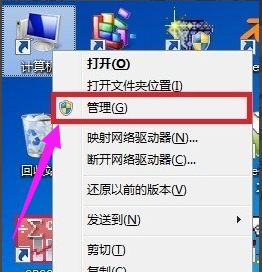
笔记本系统软件图解1
在计算机管理窗口中,选择设备管理,在右边的设备管理中选择“网络适配器”,这样便可以看到电脑中所装的关于网络的驱动了,wirless network adapter便是无线网卡驱动
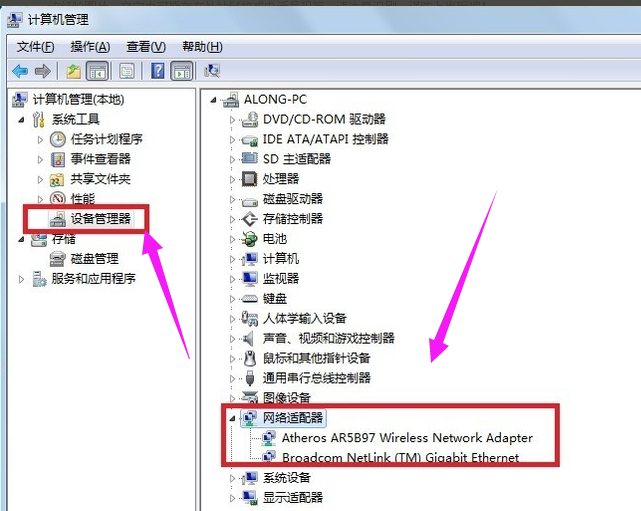
无线网卡系统软件图解2
选择此驱动,右键点击,点击“更新驱动程序软件”,即可联网更新驱动了
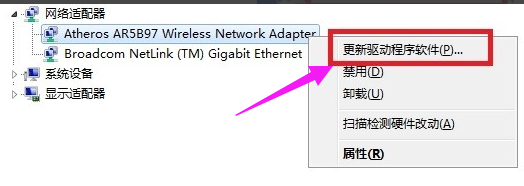
网卡驱动系统软件图解3
方法二:
直接百度一下,在百度软件中心中便可以下载“驱动精灵”
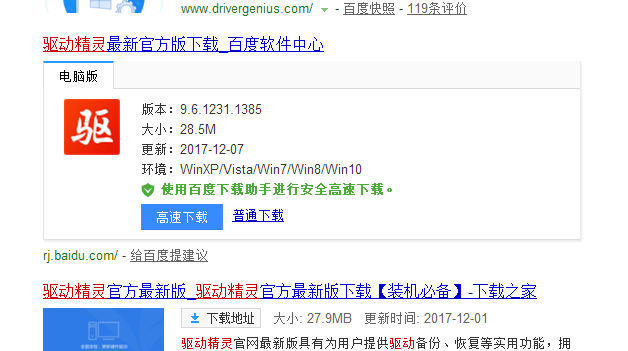
笔记本系统软件图解4
按照提示安装好即可,打开驱动精灵软件,软件会自动识别电脑型号,点击一键体检
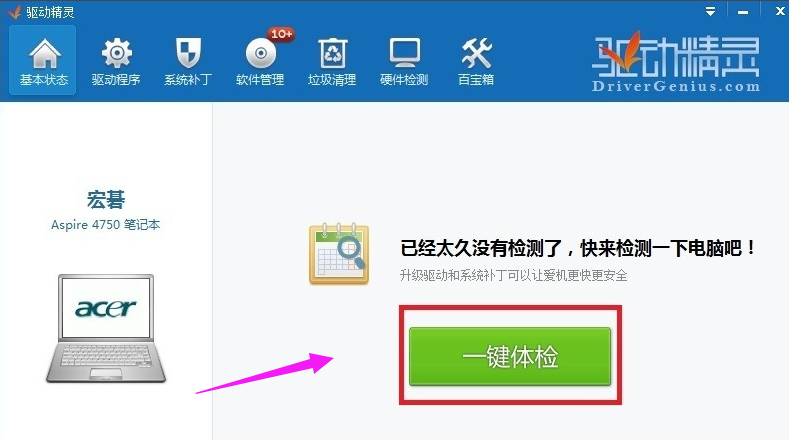
更新驱动系统软件图解5
软件便会对系统中安装的驱动进行全面的体检,体检结束后,点击左上方的:驱动程序
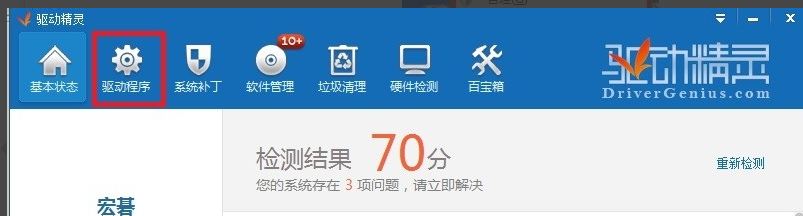
笔记本系统软件图解6
可以查看你电脑中,那些驱动需要更新,选择对应的无线无卡驱动,点击安装即可
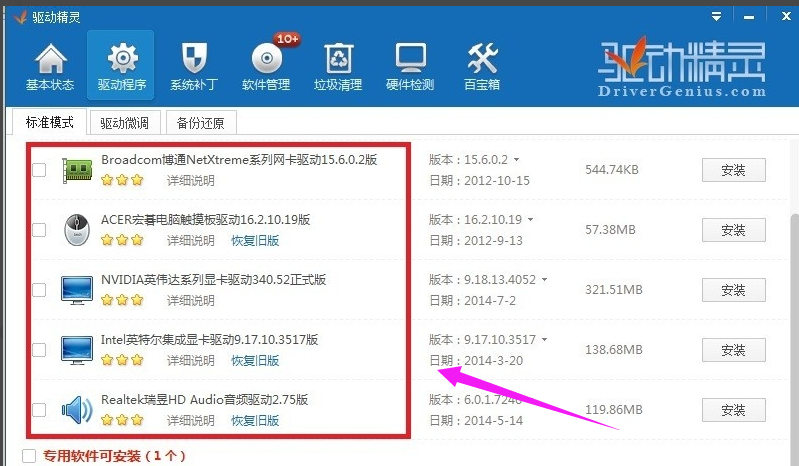
更新驱动系统软件图解7
以上就是笔记本更新无线网卡驱动的方法了。
猜您喜欢
- ghost32装系统教程分享2016-09-25
- U盘重装ghost xp原版系统方法..2017-04-27
- xp系统支持多大内存,小编告诉你WinXP..2018-08-27
- 小编告诉你蓝屏代码0x000000d1怎么办..2017-10-07
- 一键重装系统重启后不安装怎么办?..2016-09-28
- 联想笔记本W764位纯净版最新下载..2017-04-14
相关推荐
- 系统之家win864纯净版下载 2016-12-31
- Win8系统无法重命名磁盘分区名怎么办.. 2015-05-29
- Win7系统连接到工作区的方法.. 2015-05-11
- 小编告诉你使用win7桌面小工具.. 2017-09-28
- 深度技术windows10 32位专业版下载.. 2017-02-16
- 系统重装之后要做什么呢? 2017-02-27





 系统之家一键重装
系统之家一键重装
 小白重装win10
小白重装win10
 BT盒子v2.1.3绿色版(资源种子搜索神器)
BT盒子v2.1.3绿色版(资源种子搜索神器) 防沉迷v1.3简体中文绿色免费版(新增驱动防杀修复各种问题、启动后隐藏托盘)
防沉迷v1.3简体中文绿色免费版(新增驱动防杀修复各种问题、启动后隐藏托盘) win10 64位官方原版ISO镜像系统下载v20.05
win10 64位官方原版ISO镜像系统下载v20.05 Internet Explorer(浏览器) 7.0 for XP SP2 简体中文版
Internet Explorer(浏览器) 7.0 for XP SP2 简体中文版 深度技术win10系统下载64位专业版v201702
深度技术win10系统下载64位专业版v201702 魔法猪 ghost win8.1 64位 纯净版201510
魔法猪 ghost win8.1 64位 纯净版201510 系统之家ghos
系统之家ghos 雨林木风Ghos
雨林木风Ghos 新区加速浏览
新区加速浏览 雨林木风ghos
雨林木风ghos 系统之家64位
系统之家64位 萝卜家园ghos
萝卜家园ghos Rapid SEO To
Rapid SEO To 萝卜家园Ghos
萝卜家园Ghos 大白菜 Ghost
大白菜 Ghost 深度技术win1
深度技术win1 UltraISO软碟
UltraISO软碟 虎群收音机 V
虎群收音机 V 粤公网安备 44130202001061号
粤公网安备 44130202001061号